Gli utenti spesso si lamentano dell’oscuramento automatico dello schermo del loro iPhone. Di solito, ci sono buone ragioni per farlo, come la luminosità automatica, True Tone, Night Shift e le funzionalità di risparmio della batteria.
Tuttavia, potrebbero esserci seri problemi hardware che causano l’oscuramento dello schermo dell’iPhone, come il surriscaldamento. Di seguito, vedremo perché lo schermo del tuo iPhone si oscura automaticamente anche alla massima luminosità, come puoi attivare o disattivare le funzionalità per fermarlo e se vale la pena apportare tali modifiche o meno.
Sommario:
1. Luminosità automatica
Nella maggior parte dei casi, la funzione di luminosità automatica provoca l’oscuramento automatico dello schermo sul tuo iPhone. Regola la luminosità dello schermo in base alle condizioni di luce circostanti con l’aiuto del sensore di luce ambientale installato vicino alla fotocamera frontale dell’iPhone.
Questo è il motivo per cui lo schermo diventa più luminoso quando sei fuori, ma quando sei al buio si attenua per risparmiare energia ed evitare l’affaticamento degli occhi.
Sebbene sia abilitata per impostazione predefinita, puoi disabilitare la luminosità automatica sul tuo iPhone. Per fare ciò, vai su Impostazioni > Accessibilità > Display e dimensioni del testo, scorri fino in fondo e disattiva Luminosità automatica.
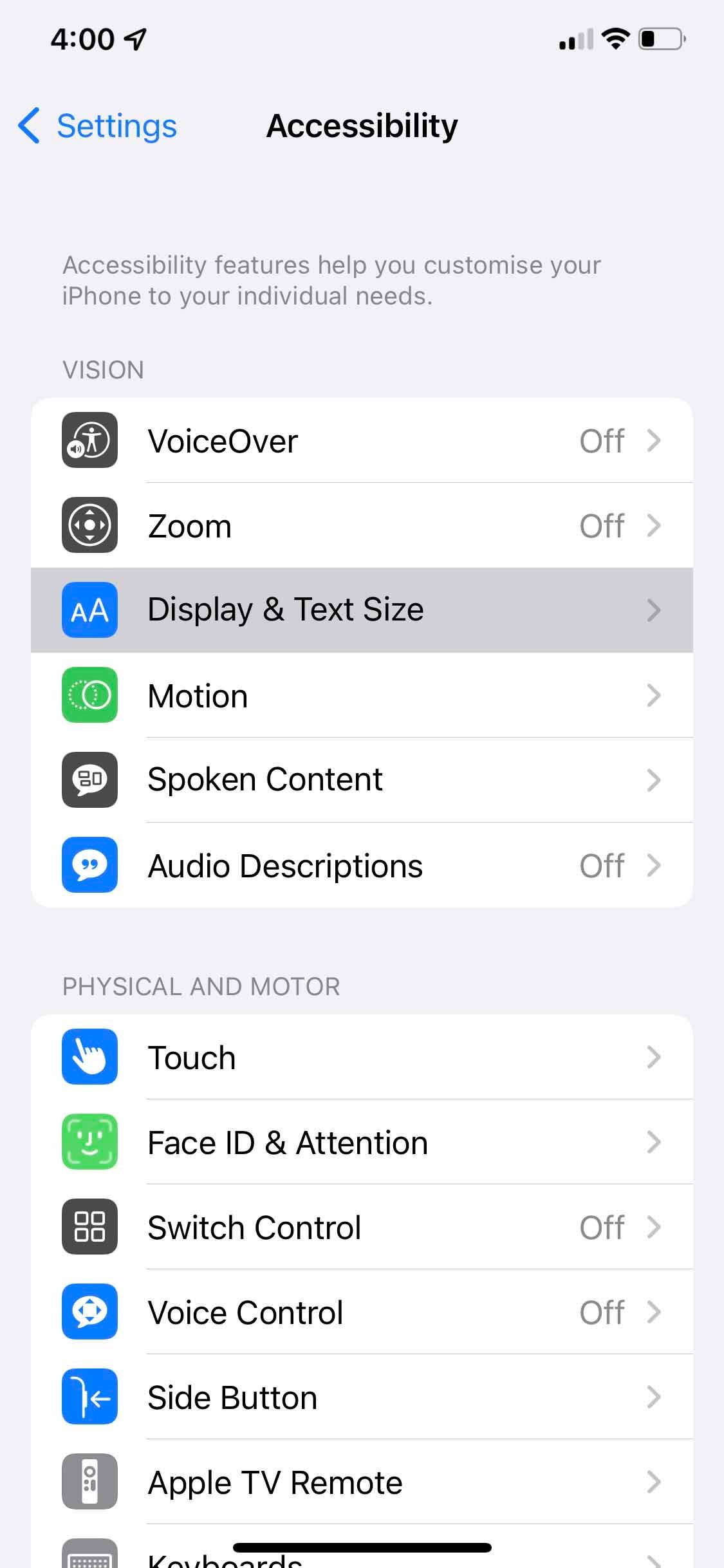
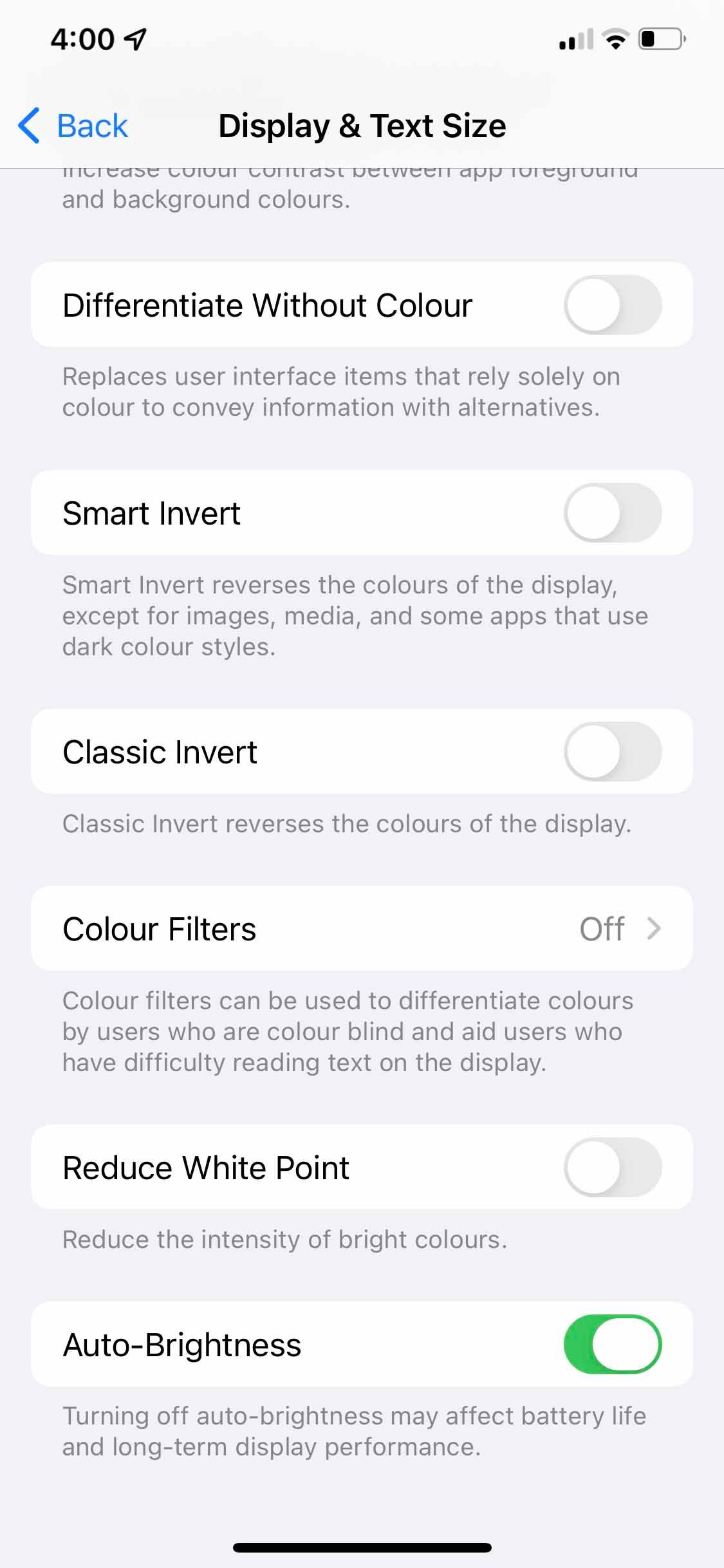
2. Vero tono
Anche la luce dell’ambiente circostante influisce sui colori. Ad esempio, con luci calde, i colori appaiono più gialli. Per combattere questo problema e garantire la massima precisione del colore, Apple ha aggiunto la funzione True Tone all’iPhone, che regola i colori dello schermo in base alle luci circostanti utilizzando sensori.
Sebbene sia una funzionalità eccellente abilitata per impostazione predefinita, può far apparire lo schermo scuro (o meno saturo) in determinate condizioni di illuminazione. Quindi, spegnerlo potrebbe risolvere il tuo problema di oscuramento e correggere la tinta gialla dello schermo del tuo iPhone. Per fare ciò, vai su Impostazioni > Display e luminosità e disattiva True Tone.
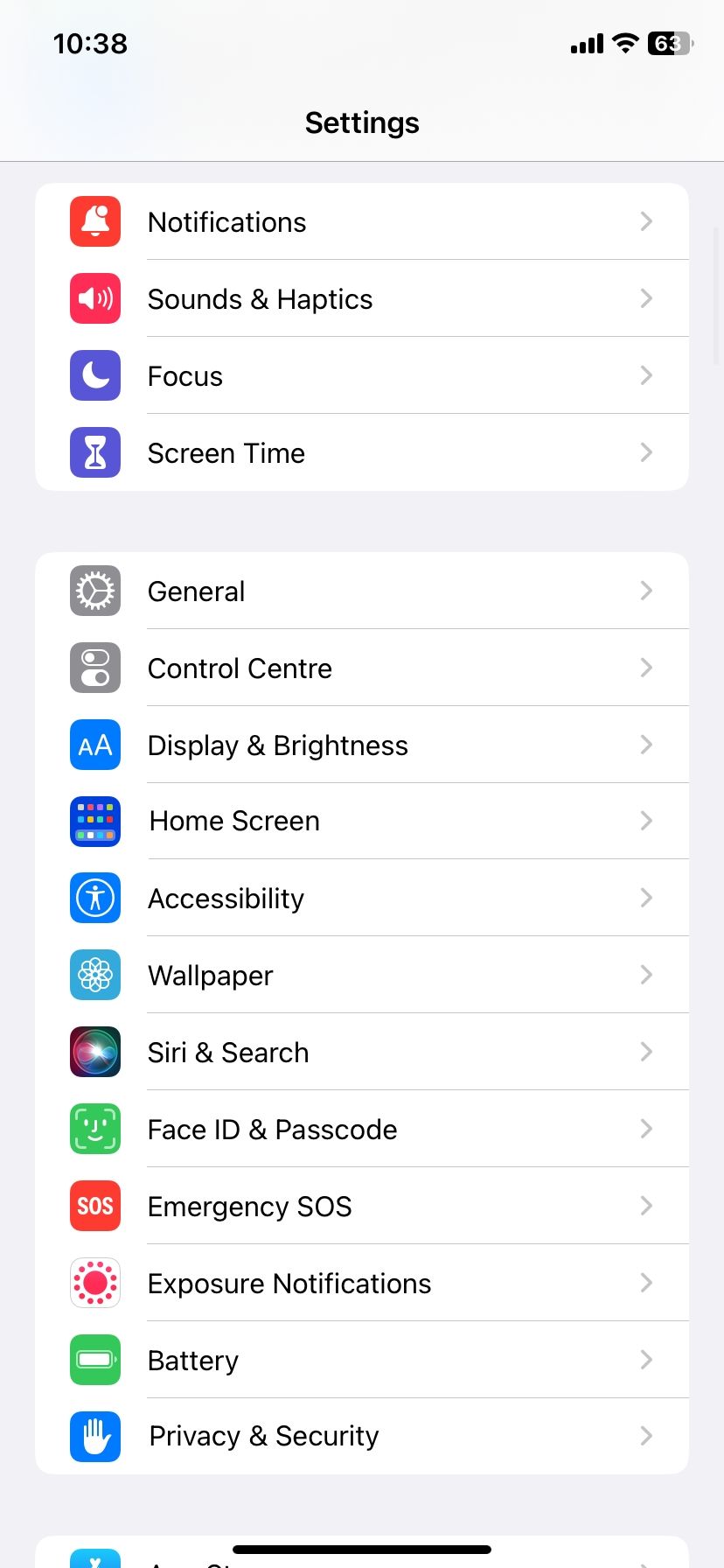
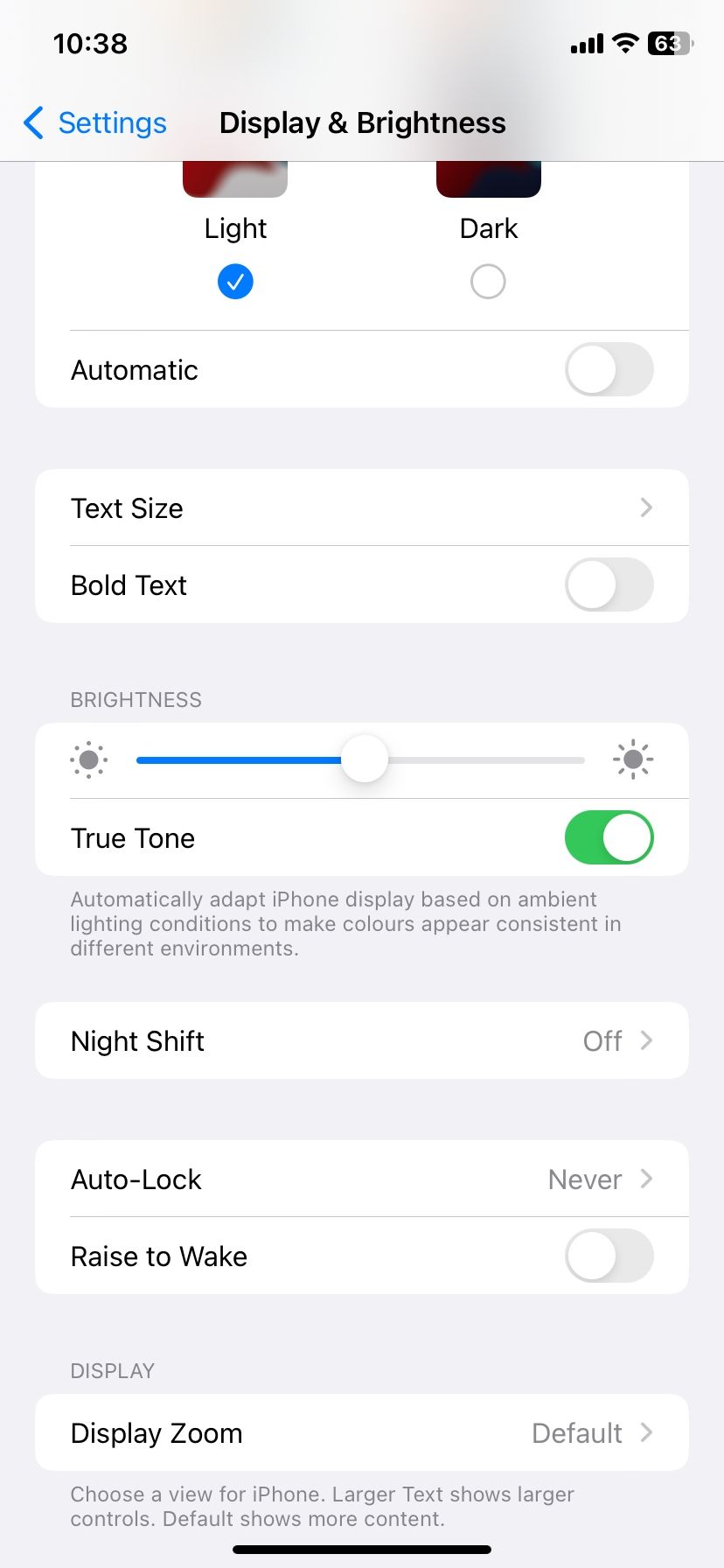
Puoi anche disabilitare True Tone aprendo il Centro di controllo sul tuo iPhone, quindi premendo il cursore Luminosità e toccando True Tone.
3. Turno di notte
Apple include anche una funzione Night Shift su iPhone, iPad e Mac per ridurre la luce blu che entra negli occhi durante la notte. La funzione aggiunge sostanzialmente una sovrapposizione al display, facendolo apparire più caldo.
Anche Night Shift può rendere lo schermo scuro. E poiché di solito è programmata l’accensione automatica dopo il tramonto, l’effetto di oscuramento dello schermo può sembrare automatico. Puoi evitarlo mantenendo Night Shift sempre attivo per ridurre la luce blu o disattivandolo completamente da Impostazioni > Display e luminosità > Night Shift.
4. Blocco automatico
La funzione di blocco automatico può essere anche una probabile causa dell’oscuramento casuale dello schermo del tuo iPhone. È progettato per bloccare automaticamente il tuo iPhone dopo un determinato periodo di inattività, ad esempio 30 secondi, per impedire ad altre persone di accedervi.
Pertanto, quando rimangono solo pochi secondi di inattività, lo schermo si oscurerà (indicando che il telefono sta per bloccarsi). E, una volta terminato l’intero periodo, l’iPhone si bloccherà da solo.
Tuttavia, se la durata impostata è troppo breve, lo schermo spesso si oscurerà, il che può avvenire in modo casuale. Vai su Impostazioni > Display e luminosità > Blocco automatico per modificare la durata.
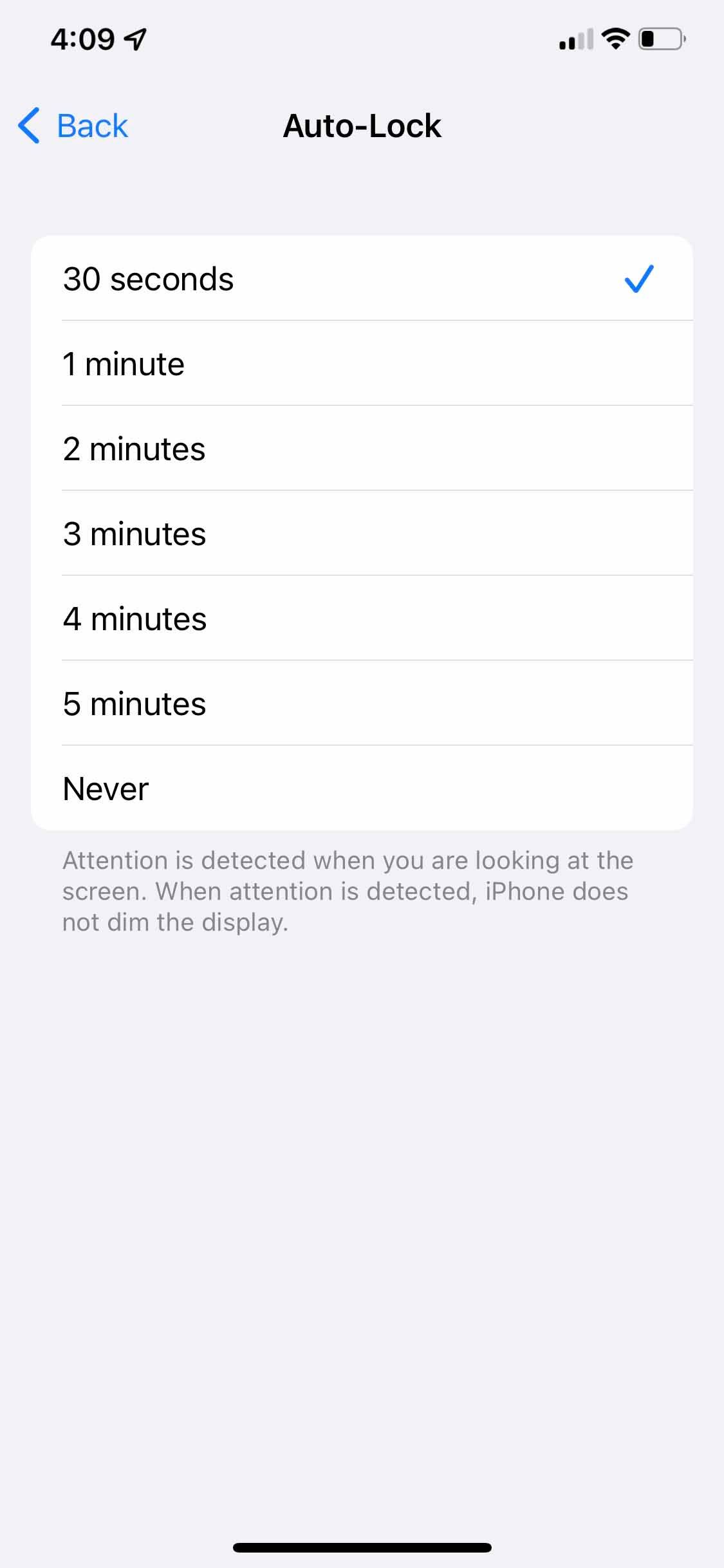
Maggiore è la durata impostata per evitare che lo schermo del tuo iPhone si oscuri, maggiore sarà il consumo della batteria, il che sarà controproducente se desideri prolungare la durata della batteria.
5. Modalità oscura
Questa funzionalità scurisce molti dei menu, dei controlli e degli sfondi dai colori vivaci del tuo iPhone modificando la tavolozza dei colori dello sfondo in nero e grigio scuro. Sebbene la modalità oscura non influisca sulla luminosità dell’iPhone, può farla apparire più fioca.
Puoi provare a disattivarlo da Impostazioni > Display e luminosità. In alternativa, puoi programmarlo per la notte, insieme alla funzione Night Shift. Ciò ti aiuterà a mantenere lo schermo luminoso e vibrante per tutto il giorno, oscurandolo intenzionalmente di notte.
6. Funzionalità di attenzione consapevole
Apple utilizza i sensori Face ID sull’iPhone per abilitare le funzionalità Attention Aware, che oscurano lo schermo se non lo guardi.
Le funzionalità Blocco automatico e Attenzione attiva funzionano insieme. Se hai impostato il blocco automatico su un minuto, l’iPhone si bloccherà da solo quando non avrà avuto la tua attenzione per quel tempo. Ma se guardi lo schermo, anche se non l’hai toccato, Attention Aware capirà che stai ancora guardando e non bloccherà il tuo iPhone anche dopo che sarà trascorso il periodo impostato.
Pertanto, se la funzione è disattivata, lo schermo potrebbe oscurarsi in modo casuale, anche quando lo guardi mentre l’iPhone si prepara a bloccarsi. Puoi attivarlo andando su Impostazioni > Face ID e passcode > Funzioni di attenzione.
In questo modo probabilmente risolverai il problema dell’oscuramento casuale dello schermo del tuo iPhone quando il blocco automatico è abilitato.
7. Modalità di risparmio energetico
La modalità di risparmio energetico dell’iPhone è un’impostazione che riduce l’attività in background per risparmiare energia e prolungare la durata del telefono.
Questa funzionalità influisce su tutto, dal recupero delle e-mail agli effetti visivi, come la funzione di blocco automatico e la luminosità dello schermo. Quindi, questo può essere un altro motivo per cui il tuo iPhone si oscura in modo casuale.
Per disattivare questa funzione, vai su Impostazioni > Batteria e attiva la modalità di risparmio energetico. Consulta la nostra guida sulla modalità di risparmio energetico dell’iPhone per saperne di più.
8. Surriscaldamento
Il surriscaldamento si verifica quando il tuo iPhone mostra una schermata nera che dice che “l’iPhone deve raffreddarsi prima di poterlo utilizzare”, perché la sua temperatura ha superato l’intervallo di sicurezza.
A seguito di questo messaggio, l’iPhone adotta misure per ridurre la sua temperatura, come utilizzare meno batteria e RAM. Ciò può portare all’oscuramento automatico dello schermo e ad un iPhone complessivamente più lento.
Per ulteriori informazioni, consulta la nostra guida al surriscaldamento dell’iPhone, dove abbiamo spiegato perché il telefono si surriscalda e come risolverlo.
9. Ridurre il punto bianco
La funzione Riduci punto bianco si trova in Impostazioni > Accessibilità > Dimensioni display e testo ed è disabilitata per impostazione predefinita. Tuttavia, se l’hai attivato, prova a disabilitarlo per vedere se i colori e la luminosità del tuo iPhone migliorano.
Questa funzione è progettata per ridurre l’intensità dei colori sullo schermo. Se abilitato, lo schermo potrebbe apparire scuro.
A meno che tu non abbia acquistato di recente un iPhone usato il cui precedente proprietario potrebbe aver attivato la funzione, potrebbe non essere la causa dell’effetto di attenuazione casuale.
10. Problemi hardware
Alcuni utenti possono ancora affrontare il problema dell’oscuramento dello schermo sui loro iPhone nonostante abbiano provato di tutto. E se sei uno di loro, probabilmente il tuo iPhone ha dei problemi hardware. Come ultima risorsa, puoi provare quanto segue:
Se neanche questi problemi hanno funzionato, dovresti contattare il supporto Apple o visitare un Apple Store o un centro assistenza autorizzato Apple nelle vicinanze per far controllare l’hardware del tuo iPhone il prima possibile.
Evita che lo schermo del tuo iPhone si oscuri
Apple ha alcune funzionalità integrate in iOS per fornire la migliore esperienza visiva agli utenti iPhone. Tuttavia, questi potrebbero causare effetti di oscuramento casuali, che possono essere fastidiosi. Quindi, prova ad attivare e disattivare queste funzionalità e probabilmente risolverai il problema che stai affrontando.
Detto questo, ricorda che queste funzionalità mirano a proteggere i tuoi occhi e il tuo iPhone. Ti consigliamo di mantenerli abilitati, soprattutto se hai problemi di vista.
